Google Keep versus Evernote Welke notitie-app is het beste voor u?

Je vindt tal van sites voor het maken van notities en mobiele apps, maar Google Keep en Evernote Google Keep is een geweldig alternatief voor Evernote. Hier is waarom Google Keep een geweldig alternatief is voor Evernote. Hier is waarom Waarom notities maken en bijhouden van lijsten Google Keep beats Evernote zonder twijfel. We laten u zeven functies zien die het een uitstekende keuze maken. Meer lezen zijn twee zeer populaire opties. En het is niet voor niets dat ze allebei bovenaan staan, zoals je hieronder zult lezen.
Als u zich momenteel in het Google Keep versus Evernote-dilemma bevindt, kan de keuze moeilijk zijn. Daarom hebben we een lijst met criteria samengesteld om de twee te vergelijken en hopelijk helpen we u te bepalen welke het beste voor u is.
Interface
Als het gaat om een eenvoudige, ongecompliceerde, intuïtieve interface, hebben beide applicaties hun eigen methode van levering.
Google Keep Interface
Google Keep biedt een uiterst gebruiksvriendelijke interface, waar u deze ook gebruikt. Wanneer u bijvoorbeeld op de Google Keep-website komt, wordt u begroet met uw aantekeningen. U kunt een raster- of lijstweergave gebruiken, snel een nieuwe notitie maken en een trefwoord in het zoekvak plaatsen.

De navigatie van Google Keep is netjes geregeld met links naar Notes, Herinneringen, Labels, Archief en Instellingen allemaal aan de linkerkant. En net als de meeste Google-servicewebsites heeft u vanaf de top toegang tot uw account, meldingen en andere Google-apps.
De mobiele apps voor Google Keep geven u een vergelijkbare interface die ook duidelijk en eenvoudig is.
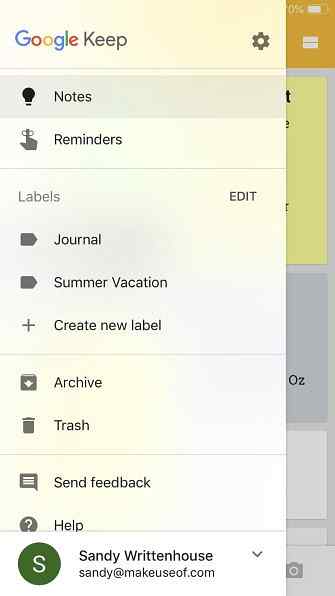
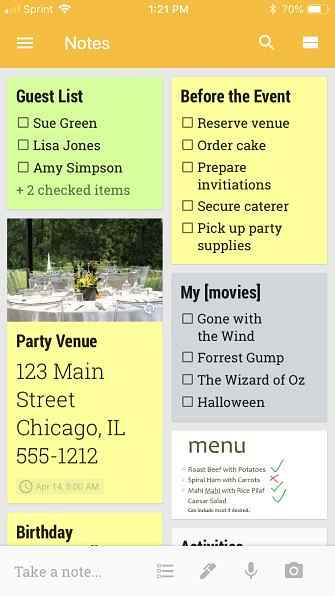
Evernote-interface
De Evernote-interface is heel anders dan die van Google Keep. Wanneer u zich aanmeldt op de Evernote-website, ziet het uiterlijk er eerst een beetje rommelig uit. Van links naar rechts ziet u de Evernote-navigatie, een lijst met uw notities met opties om de Web Clipper te sorteren of te gebruiken en vervolgens uw meest recente notitie.
Daarbovenop hebt u knoppen voor de open notitie, een optie om te upgraden als u een gratis account hebt, een knop voor delen en knop voor weergave op volledig scherm..

U kunt een kijkje nemen naar de nieuwe Evernote Web-ervaring die wat schoner is en sommige kleurenscheiders biedt. Het is echter alleen beschikbaar voor Chrome- en Safari-browsers.
Wat betreft de Evernote mobiele apps, wanneer u zich aanmeldt, ziet u een lijst met uw notities met een minder rommelige interface dan de website. U kunt snel een nieuwe notitie maken of eenvoudig tussen snelkoppelingen, uw profiel, een zoekopdracht en uw kladblokken schakelen.
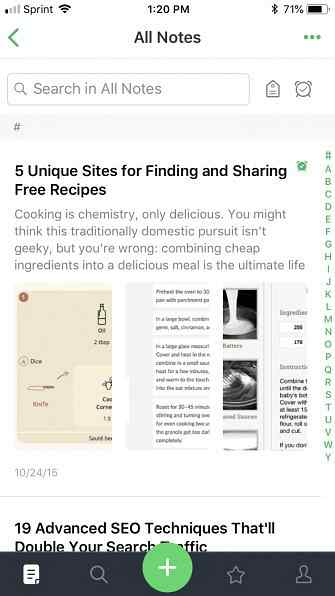
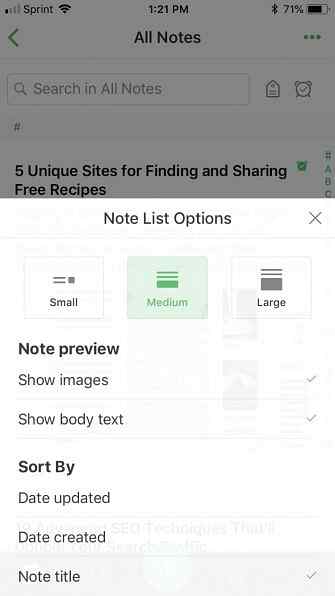
Samenvatting: Voor eenvoudige eenvoud online of uw mobiele apparaat, levert Google Keep het. Maar als een huidige Evernote-gebruiker kan ik dat bevestigen do wen aan zijn interface, hoe meer je hem gebruikt.
Kenmerken
Samen met een intuïtieve interface zijn de functies die een applicatie biedt belangrijk voor uw beslissing. Google Keep en Evernote hebben deze verschillende functies gemeen:
- Notities kunnen tekst, afbeeldingen, koppelingen en lijsten bevatten.
- Herinneringen voorkomen dat u taakgerelateerde opmerkingen vergeet.
- Labels (Google Keep) en tags (Evernote) helpen u bij het organiseren en gemakkelijk vinden van notities.
- Notities delen is handig voor samenwerking op het werk en thuis.
- Door vast te zetten (Google Keep) en snelkoppelingen (Evernote) hebt u snel toegang tot favoriete notities.
Wat een toepassing onderscheidt, zijn die functies die zijn concurrent niet biedt. Hier zijn onderscheidende functies voor Google Keep en Evernote.
Google behoudt opvallende kenmerken
- Kopiëren naar Google Docs: Kopieer een notitie naar Google Documenten wanneer u een lang document met een eenvoudige notitie moet maken.
- Handige locatiegebaseerde herinneringen: Maak een herinnering voor wanneer u uw werk verlaat, thuiskomt of naar de les gaat.
- Coole kleurcodering: Voor een snelle manier om uw notities te categoriseren, geeft u ze kleuren om bepaalde notities in één oogopslag te identificeren.

Evernote opvallende kenmerken
- Robuuste teksteditor: De opties in de notitieteksteditor herinneren u mogelijk aan Microsoft Word of Apple Pages. Je hebt heel veel opmaak, lettertype, lijst, tabel, uitlijning en zelfs subscript en superscript opties.
- Handige ingebouwde chat: U kunt vanaf de webinterface of mobiele apps chatten met andere Evernote-gebruikers.
- Notebook stapels: Organiseer uw notitieblokken door ze te groeperen met behulp van Stacks. Hiermee kunt u notebooks met vergelijkbare onderwerpen bij elkaar houden.
- Handige Web Clipper-extensie: Met de Evernote Web Clipper-browserextensie kunt u webpagina's of delen van pagina's vastleggen en deze rechtstreeks in uw Evernote-account plaatsen.

Samenvatting: Waar Evernote op de tweede plaats komt voor een volledig eenvoudige interface, compenseert het met zijn functies. Google Keep biedt de basis voor eenvoudige notities. Maar Evernote geeft je meer flexibele en complete notities. Maximaliseer Evernote met 5 krachtige functies Maximaliseer Evernote met 5 krachtige functies Met meer dan 100 miljoen gebruikers is Evernote misschien wel de favoriete productiviteits- en notitiebesparende tool van het web. We brengen 5 ondergewaardeerde Evernote-functies onder de aandacht en geven hun waarde gedetailleerd weer. Lees verder en notitie-behoud opties.
Makkelijk te gebruiken
Afgezien van de interface en kenmerkverschillen tussen Google Keep en Evernote, vraagt u zich misschien af hoe gemakkelijk ze kunnen gebruiken? Zonder in te gaan op de gedetailleerde functies, laten we eens kijken hoe eenvoudig het is om te doen wat u echt nodig hebt, namelijk om snel een notitie te maken om later toegang te krijgen.
Google Keep Note Creation
Wanneer u op de Google Keep-website klikt en inlogt, kan het maken van een notitie met haast niet eenvoudiger zijn. Klik op de Maak een aantekening tekstvak, typ uw notitie en klik op Dichtbij. Dat is het. Uw notitie verschijnt bovenaan de pagina. Natuurlijk kunt u een titel, kleur en andere extra's toevoegen. Maar om snel en eenvoudig notities te maken die uw notitie op het hoofdscherm plaatsen, is Google Keep een winnaar.

Evernote Note Creation
Wanneer u inlogt op de Evernote-site, kunt u ook snel een notitie maken. Klik op de Nieuwe notitie (plusteken) knop aan de linkerkant, typ uw notitie en druk op Gedaan. Hetzelfde als met Google Keep, je kunt een titel toevoegen. En zoals vermeld in de functies, kunt u deze desgewenst formatteren.

Uw nieuwe notitie verschijnt op het hoofdgedeelte van de pagina totdat u een nieuwe notitie maakt. En afhankelijk van hoe u uw notities aan de linkerkant sorteert, kan deze ook boven aan die lijst worden weergegeven. Het enige dat misschien niet zo eenvoudig is, is het later vinden van je notitie als je hem niet in een specifieke notitiebiket plaatst of hem een label geeft.
Samenvatting: Met Google Keep en Evernote kunt u snel notities maken, dat lijdt geen twijfel. Maar voor het daadwerkelijk bijhouden van de notities en het later vinden hiervan, kan het iets langer duren om uw notities goed te ordenen in Evernote.
Prijs
De kosten van een toepassing of service zijn altijd een overweging bij het kiezen tussen twee geweldige opties. Google Keep maakt dit eenvoudig; het is gratis. Waar u ook bent, hoe lang u het ook gebruikt, of welke functies u ook gebruikt, Google Keep is gratis.
Evernote is een beetje anders in de prijscategorie. U kunt Evernote Basic gratis gebruiken op twee apparaten (onderstaande beschikbaarheidlijst) met beperkte functies. Voor onbeperkte apparaten, grotere notities en uploadlimieten, integraties en meer, kunt u zich aanmelden voor Evernote Premium of Evernote Business voor teams.
Elk van de betaalde abonnementen van Evernote is op abonnementen gebaseerd, per gebruiker, per maand.
Samenvatting: Als u alleen een gratis app met basisfuncties voor het maken van notities wilt, is Google Keep een goede keuze en hoeft u zich geen zorgen te maken over extra aankopen. Evernote Basic is ook een gratis keuze als je alleen van plan bent om de essentiële dingen te gebruiken zonder een betaald plan te hoeven maken. Maar als je echt alle toeters en bellen wilt en een prijskaartje niet erg vindt, bekijk Evernote Premium eens van dichterbij.
Beschikbaarheid
Afwerking met een eenvoudige maar belangrijke vergelijking is waar Google Keep en Evernote beschikbaar zijn. Dit geeft je een overzicht van de platforms waarop je ze kunt gebruiken en de links om die te pakken die je hebt gekozen.
Google Keep is beschikbaar op Android, iOS, de Chrome-browser als een extensie en op internet.
Download: Google Keep for Android | iOS (gratis)
Installeren: Google Keep for Chrome (gratis)
Toegang: Google Keep op internet
Evernote is beschikbaar op Android, iOS, macOS, Windows en internet. U kunt de Evernote Web Clipper ook als een extensie van de vijf belangrijkste browsers bekijken.
Download: Evernote voor Android | iOS (gratis)
Download: Evernote voor macOS | Windows (gratis)
Installeren: Evernote Web Clipper voor Chrome | Edge | Firefox | Opera | Safari (gratis)
Toegang: Evernote op internet
Merk op dat de bovenstaande browserextensies officiële add-ons zijn van elk bedrijf. Mogelijk vindt u aanvullende extensies van derden voor zowel Google Keep als Evernote.
Samenvatting: Het is duidelijk dat Google Keep niet zo breed beschikbaar is als Evernote. Neem daarom even de tijd om erachter te komen waar u de app moet gebruiken en om te zien welke u het best heeft behandeld.
Maak een notitie
Hopelijk geeft deze vergelijking van Google Keep versus Evernote u stof tot nadenken. Let op de overeenkomsten en verschillen bij het nemen van uw beslissing en veel succes met de door u gekozen beslissing!
En als u Google Keep heeft gekozen, bekijk dan creatiefere manieren om het te gebruiken 10 Creatieve manieren om Google Keep Every Day 10 te gebruiken Creatieve manieren om Google te gebruiken Keep Every Day Google Keep is een eenvoudige app voor het maken van notities. Maar de eenvoud verbergt het nut ervan. Hier zijn tien tips en ideeën om Google Keep te gebruiken voor de alledaagse dingen in het leven. Lees verder . Als je Evernote hebt gekozen, open dan onze nuttige, onofficiële Evernote-handleiding. Hoe te gebruiken Evernote: de onofficiële handleiding Hoe Evernote gebruiken: de onofficiële handleiding Leren hoe je Evernote alleen kunt gebruiken, duurt lang. Daarom hebben we deze handleiding samengesteld om u te laten zien hoe u optimaal kunt profiteren van de belangrijkste Evernote-functies. Lees verder .
Meer informatie over: Terug naar school, onderwijstechnologie, Evernote, Google Keep, notities maken, studietips.


